oppo手机怎么安装2个微信 OPPO手机双微信的操作步骤
更新时间:2023-12-07 09:53:01作者:xiaoliu
OPPO手机作为一款备受青睐的智能手机品牌,因其出色的性能和人性化的设计而深受用户喜爱,对于一些需要同时使用两个微信账号的用户来说,单一微信应用的限制可能会带来一定的不便。幸运的是OPPO手机提供了双微信功能,使得用户可以轻松管理两个微信账号。下面我们将为大家介绍一下OPPO手机安装两个微信账号的具体操作步骤,让您能够更好地利用手机资源,提高工作和生活的效率。
步骤如下:
1.首先我们找到手机桌面上系统自带的【设置】功能并且点击进入设置主页面;
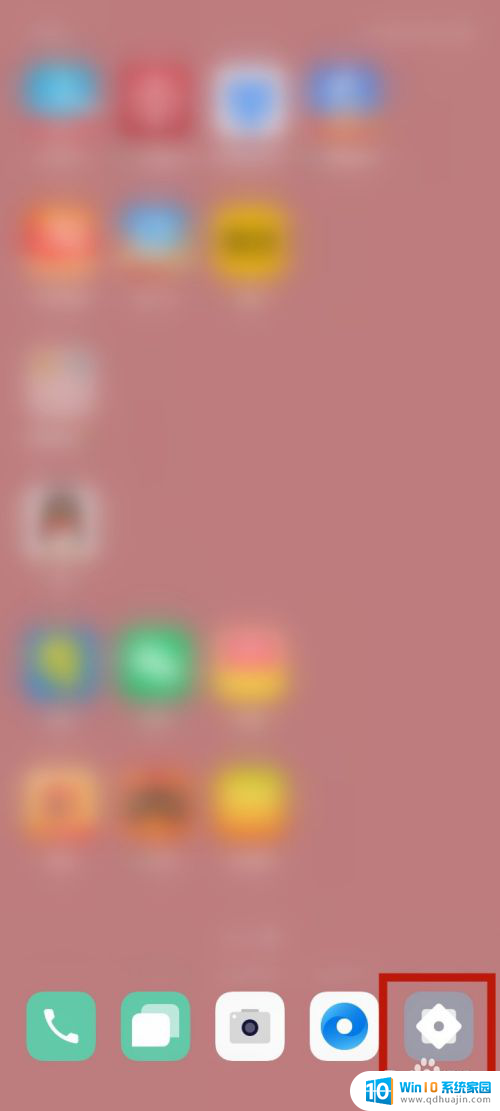
2.打开【设置】之后,在该页面上进行向下滑动。滑动至底部找到【应用分身】点击打开;
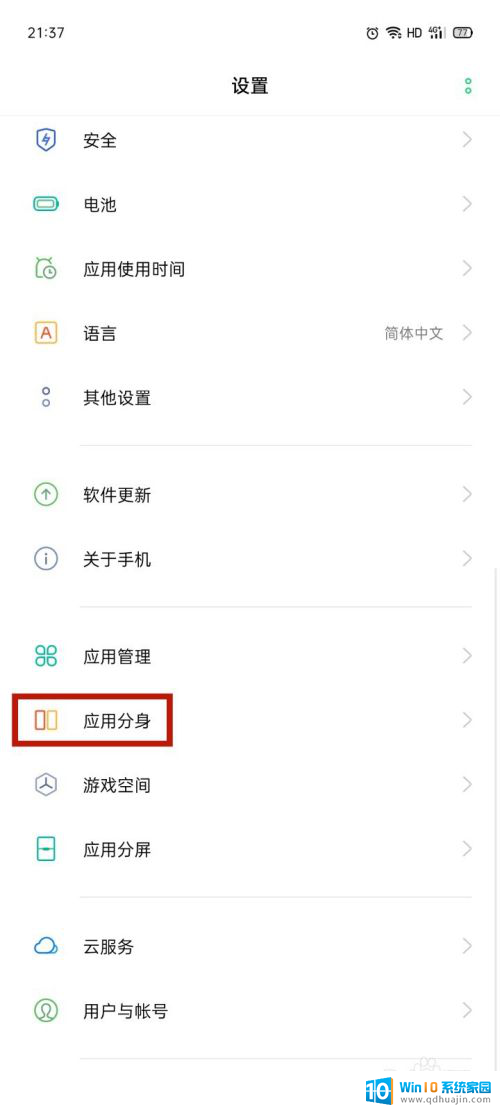
3.点击【应用分身】后可以看到允许分身的一些应用列表,我们找到【微信】并点击;
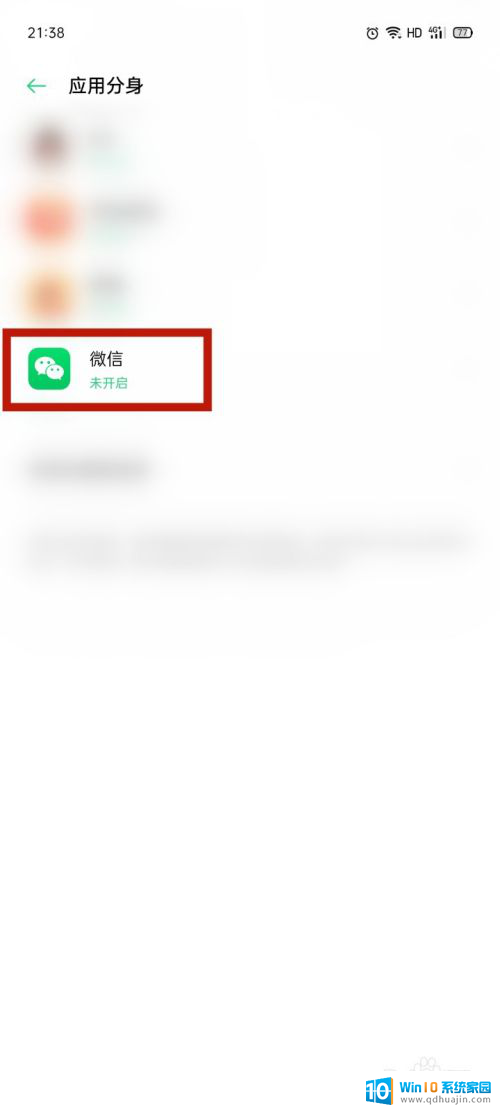
4.点击【微信】之后进入设置的详情页面,我们将后面的按钮【右滑】开启。返回到桌面上即可看到有两个微信了哦。
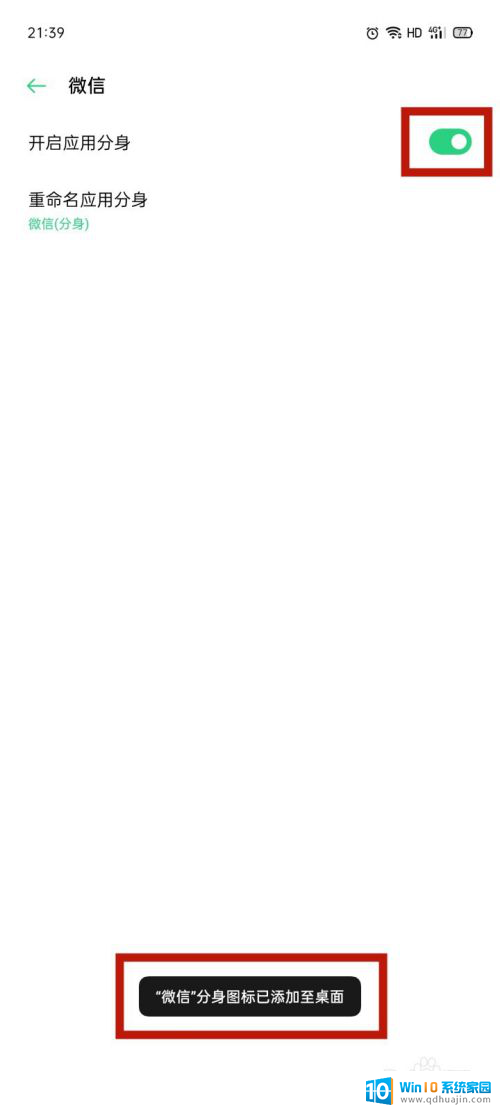
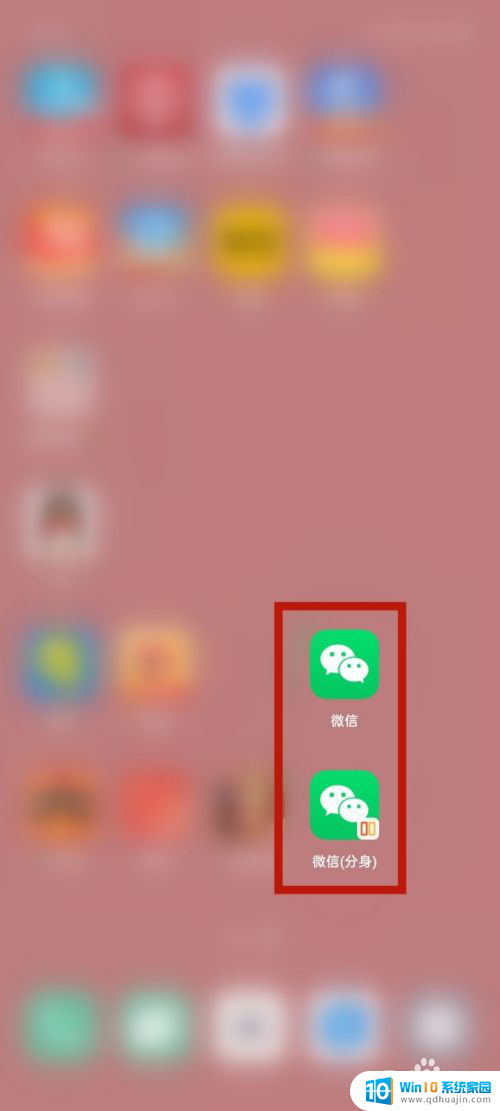
以上是关于如何在oppo手机上安装两个微信的全部内容,如果还有不清楚的用户,可以参考以上小编提供的步骤进行操作,希望对大家有所帮助。





